欢迎使用Small PDF转换成WORD转换器,这里为您提供SmallPDF转换器最新资讯以及SmallPDF转换器 相关基础教程、使用技巧、软件相关知识、软件激活、升级及常见问题等帮助。
发布时间:2024-04-26 09:06:53
在平时的学习和工作当中,关于PDF文件的使用场景是比较广泛的!然而,随着时间的陆续增多,在平时使用的过程中也常常会因为PDF文件的数量过多,给后期的整理带来比较大的难度,所以这里建议您适时地执行PDF合并的操作。那么,PDF合并的方法哪个好呢?请不要担心,下面就为大家分享六个实测效果很不错的方法,一起来看下吧。

一、运用在线网页
首先,运用在线工具进行PDF文件的便捷式合并,省去了安装额外软件的繁琐步骤。只需将多份PDF文档上传至特定平台,便可在浏览器中轻松完成操作。但请注意保护个人隐私和数据安全,请选择正规且信誉良好的在线服务供应商。另外,在线服务平台中有部分提供合并、排序、删除、旋转以及添加水印和密码保护等丰富实用功能的工具,用户根据自身需求自由选择即可。
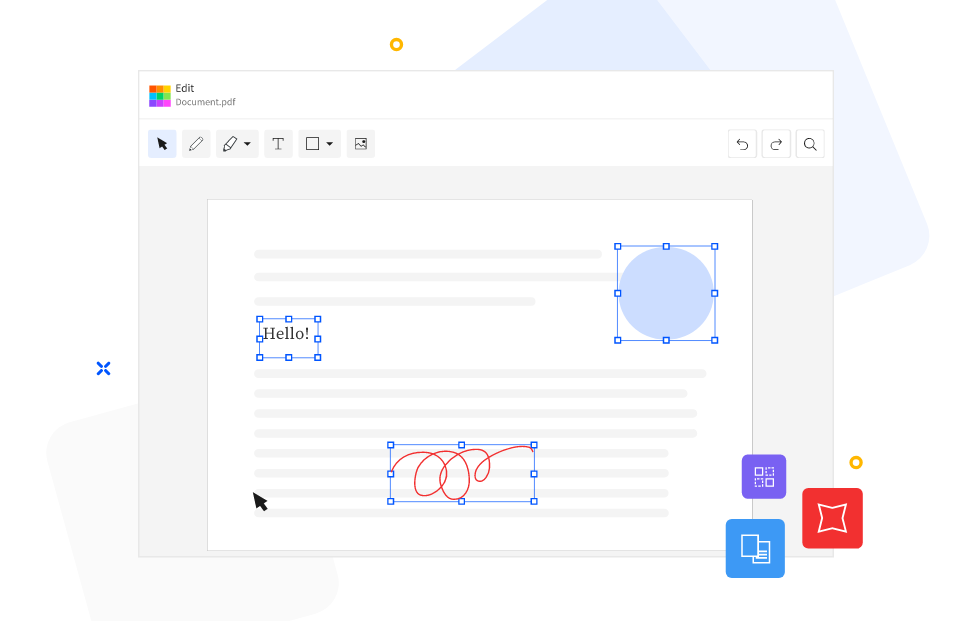
二、选择专业软件
其次,如果说您对于合并PDF文件的质量要求比较高,那么选择专业软件也是一个很不错的选项。目前可以选择使用的软件很多,强烈推荐您试试看“SmallPDFer”这款,它所具备的功能比较强大不管是您新手还是专业用户都可以轻松完成。
具体合并操作:
步骤1、首先,可以在电脑上打开“SmallPDFer”软件,并选择到自己所需的功能选项。目前,SmallPDFer具备的功能比较广泛,除了支持PDF文件压缩以外,还支持PDF与Word、Excel等常见格式的互转。而在这里就是选择“文件其它操作”下拉菜单中的“文件合并”的选项。
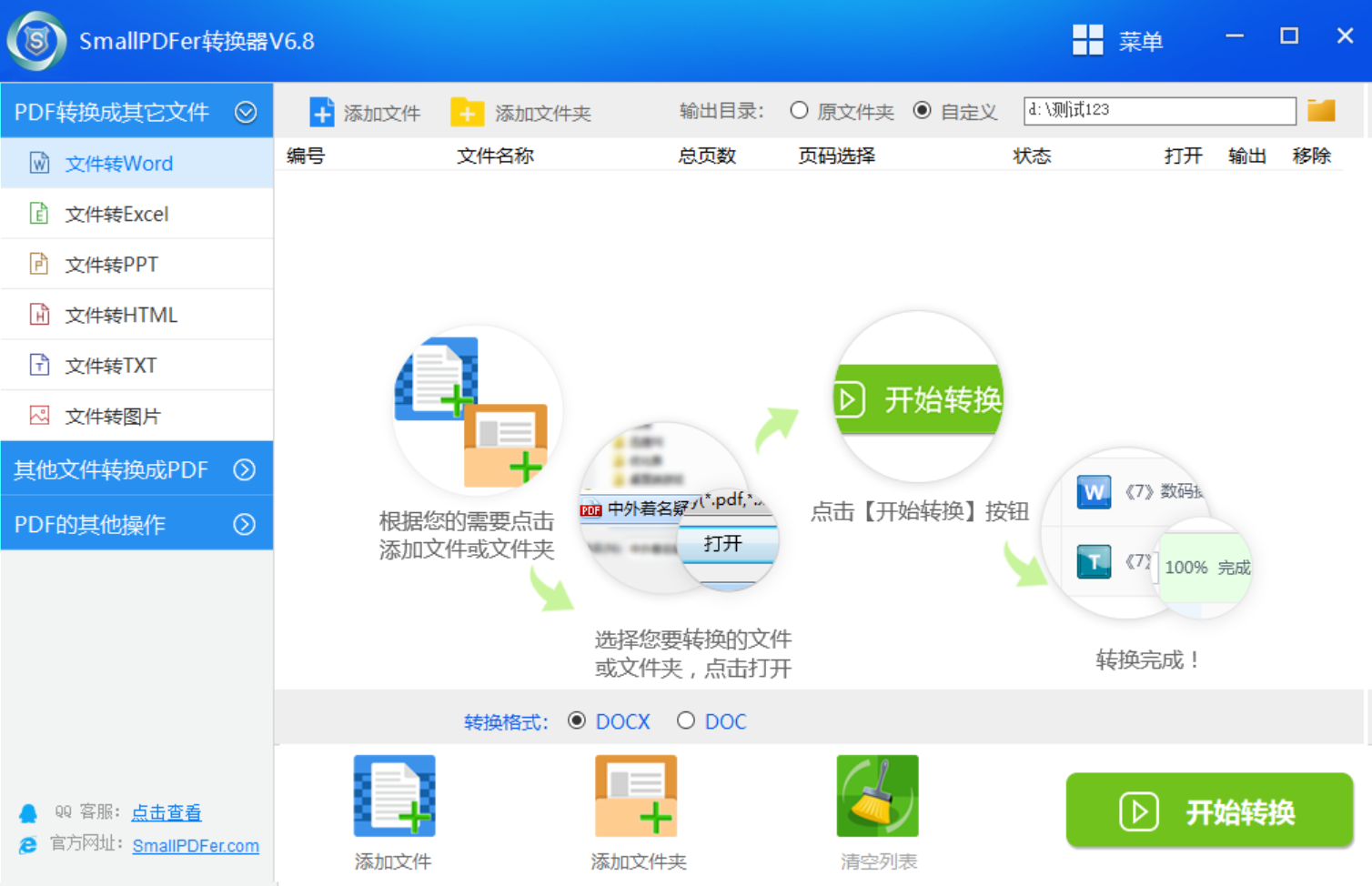
步骤2、接着选择需要合并的PDF文件,在软件当中有两种常见的方式可以添加。一种是文件较少的情况下,可以手动拖拽到软件里面。另外一种是文件较多的情况下,可以点击“添加文件”来批量添加。导入软件后,设置好文件保存位置,点击“开始转换”,等待进度条为100%成功即可。
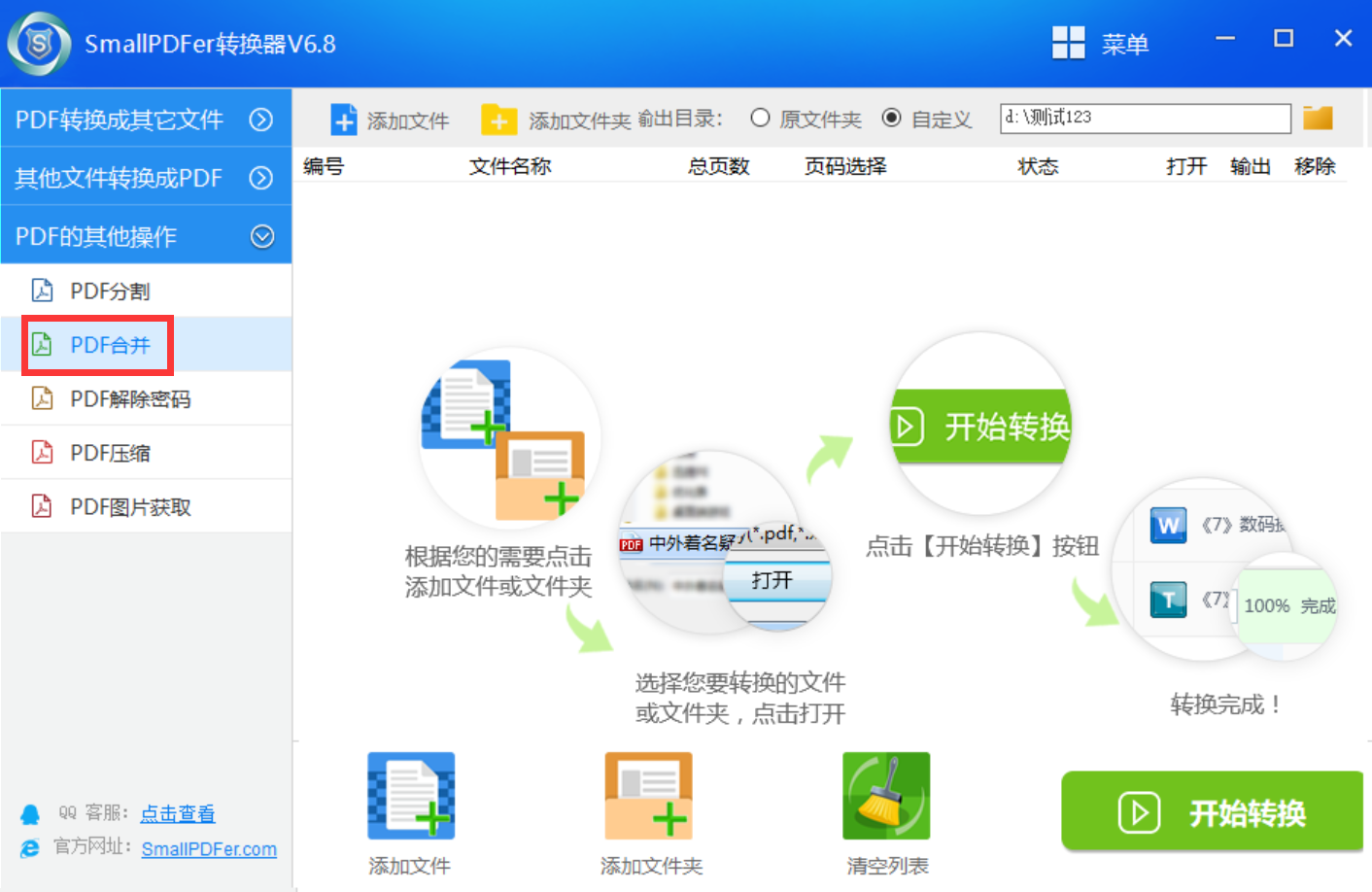
三、使用编程脚本
对于掌握编程知识的用户来说,可以使用Python实现PDF文件的便捷合并,高性能与高度灵活兼备。Python生态系统中包含丰富第三方库,专注于PDF处理,根据具体需求选用合适软件,即可轻松驾驭相应脚本编程任务。运用Python脚本技术,实现批量处理PDF文档,无论工作量多大抑或有特殊要求,皆可满足,且适用于大规模PDF文件处理与特定操作环境。
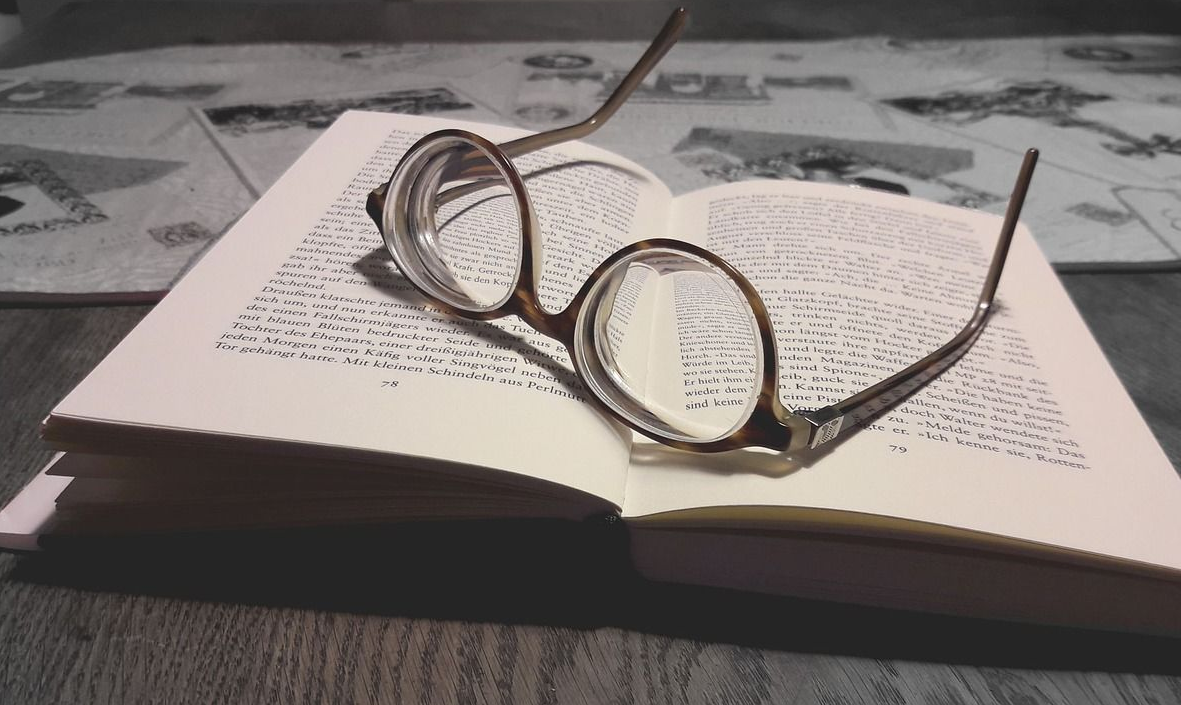
四、借助阅读程序
此外,市面上众多PDF阅读器提供了文档合并功能,便于用户在其中轻易打开需合并的PDF文件,通过简单的拖拽和操作菜单即可完成文档整合。对于经常处理PDF文件的专业人士来说,这是一种便捷且实用的方法。如AdobeAcrobat和FoxitReader等知名PDF阅读器都具备这样的功能。需注意的是,一些PDF阅读器应用的合并功能需要购买付费版或订阅才能使用;因此,在选择此类软件时,务必仔细评估功能与价格是否相符。
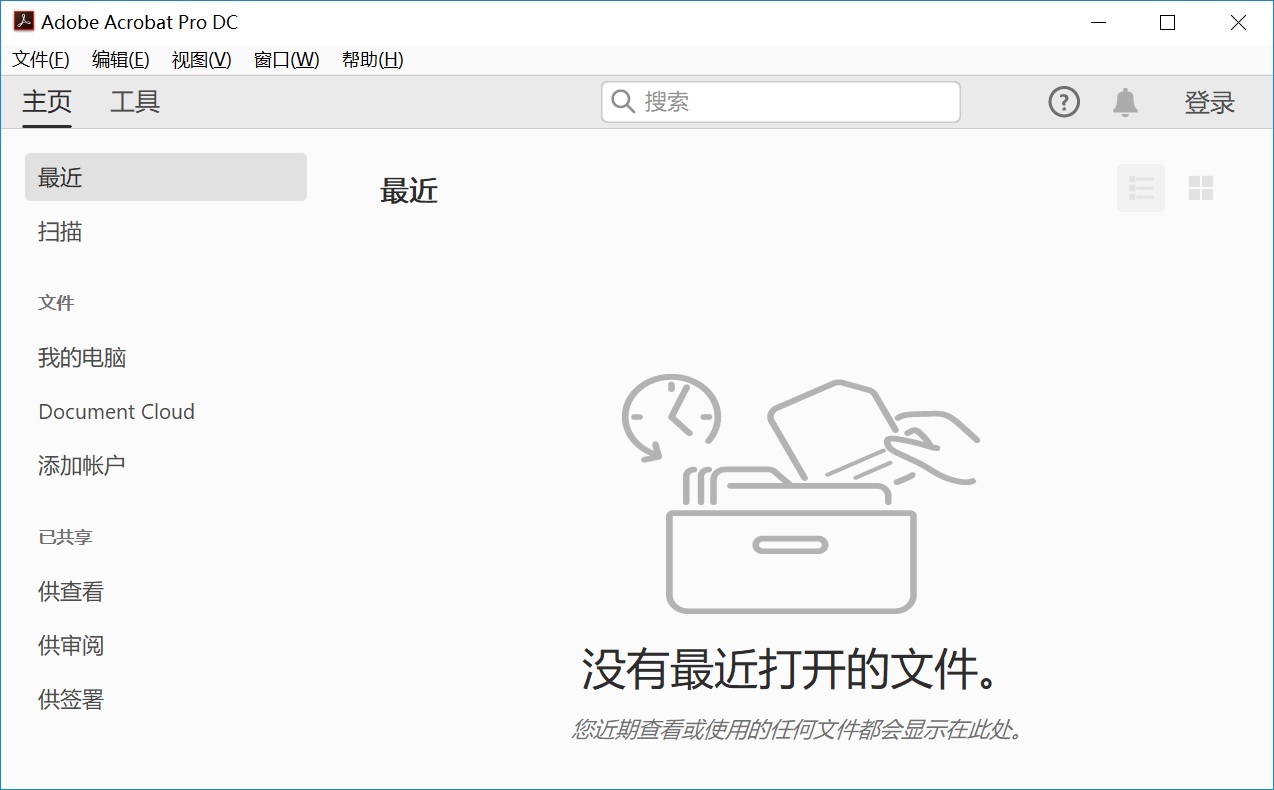
五、尝试命令行工具
当然了,对熟悉命令行操作的人士来说,使用命令行工具进行PDF合并无疑能有效提高工作效率。开源命令行工具具备多样强大的功能,用户可根据实际需求编写相关脚本来批量处理PDF文件。尤其在处理大量PDF文件和需要自动化流程的场景中,这种方法具有显著优势。常用的命令行编译工具如PDFtk和Ghostscript等,用户应依据其所用操作系统及其需求来进行选择。

六、使用编辑软件
除了上面分享的五个方法以外,市场上亦有专业级别的PDF编辑软体,提供更强大且全面的PDF组合应用。此类软件常设有众多PDF操作选项,如分割、提取及加密等,以满足用户对PDF文件处理的多元需求。专为满足深入处理PDF文件需求者设计的专业级别PDF编辑程序,拥直观简便的用户操作界面和多元功能设置,例如Adobe Acrobat Pro与Nitro Pro等知名软件便属此类。
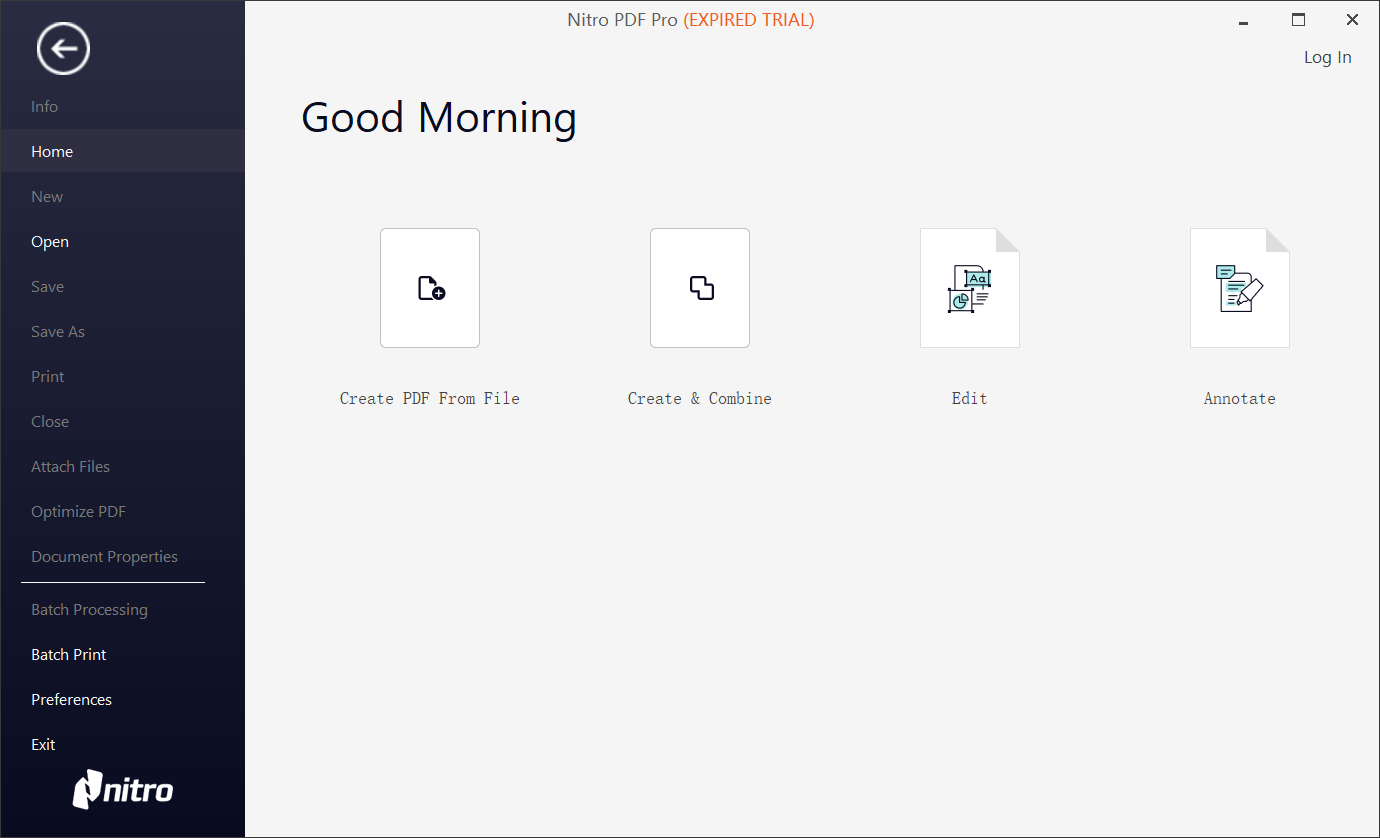
关于PDF合并的六个方法,小编就为大家分享到这里了,希望您在看完之后所遇到的问题都能够被轻松地解决。最后总结一下:像在线网页、专业软件、编程脚本、阅读程序、命令行工具以及编辑软件等,都是很不错的选项。如果说您还有在被类似的问题困扰着,不妨选择其中一个适合自己的手动操作试试。温馨提示:如果您在使用SmallPDFer这款软件的时候遇到问题,请及时与我们联系,祝您PDF合并操作成功。